最近在网上下载了一份资料,发现PDF文档加密保护没有查看和编辑权限。尝试用WPS打开,提示需要输入密码,更别说我还想编辑文字了。于是我去各大平台搜索经验,终于找到方法啦!今天就给大家露一手,马上看看我是怎么破解PDF文档限制编辑权限难题的~
PDF编辑权限破解方法一:WPS
当我们拿到一份PDF设有权限密码的文件,但是同时这文件的打印功能没有被限制。那么我们可以采取以下方法进行应对:
1.在WPS中打开既有的PDF文档,找到头部上方的“打印”功能;
2.选择导出格式为“PDF”,设置存储文件的位置即可。
当我们完成以上步骤后,可以发现PDF文档权限已经被破解。
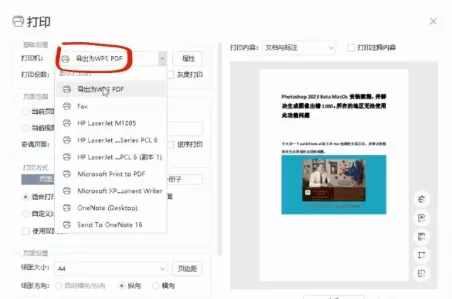
PDF编辑权限破解方法二:UPDF
PDF文档编辑的权限被限制,很可能是没用对工具。使用像UPDF这样一款专业的PDF编辑器,不仅能直接编辑PDF,而且还能给PDF添加或解除密码,点击下方下载即可免费体验!
UPDF是一款国内自主研发的多功能PDF编辑器,不仅颜值高,实力也很强。它融合了文PDF阅读、编辑、打印、转换、加密、AI等多项功能,支持添加及删除安全性设置等操作,可轻松破解别人设置的PDF编辑权限问题。
1.设置PDF打开密码:
第一步:点击“使用密码进行保护”图标后选择“许可”;
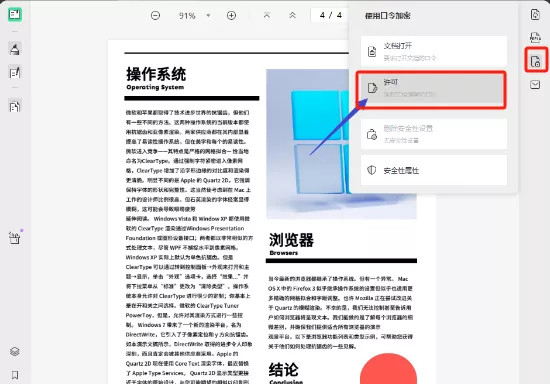
第二步:在弹出的对话框中输入您的密码,然后点击“应用”即可。
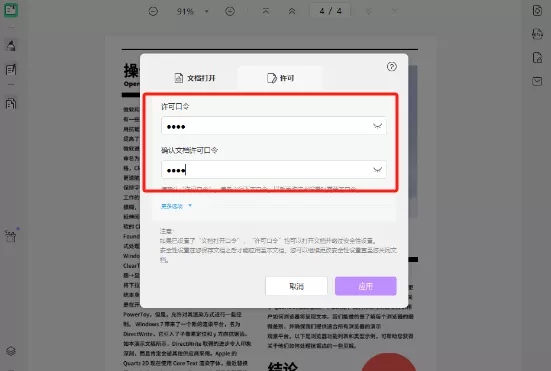
2、设置权限密码
您还可以通过点击“更多选项”来修改权限密码的设置,这将允许您自主决定是否允许单独打印、编辑和复制。此外,您还可以设置不同的加密等级。
操作方法:
打开UPDF,选择被限制编辑权限的PDF文件,然后选择“使用密码进行保护”按钮;
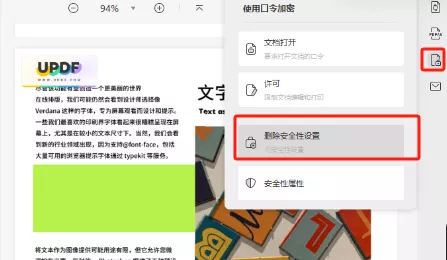
点击“删除安全性设置”按钮就可以了。
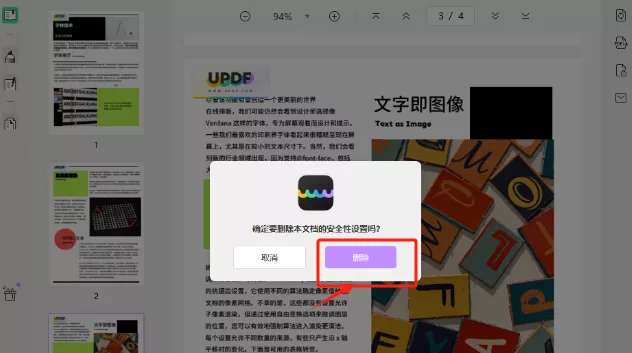
PDF编辑权限破解方法三:chrome浏览器
chrome浏览器无需我们去安装其他软件,当我们在找到对应的文件后下载即可直接在chrome浏览器中选择打印,破解PDF文档密码限制编辑权限。完成后重新打开PDF文档,即可进行浏览编辑。
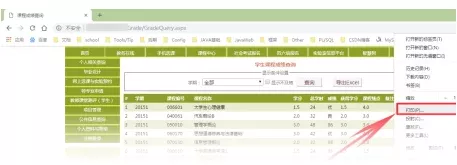
总结
应对PDF编辑权限制限制的问题,我们要采取不同情况进行应对。UPDF的操作非常直观便捷。您只需双击主界面来打开文件,或者直接将PDF文件拖拽至主界面,软件便会依照您的指令移除密码。当您再次打开该文件时,PDF的编辑密码已经被解除了。赶紧免费试用吧!
 UPDF
UPDF AI 网页版
AI 网页版 Windows 版
Windows 版 Mac 版
Mac 版 iOS 版
iOS 版 安卓版
安卓版
 AI 单文件总结
AI 单文件总结 AI 多文件总结
AI 多文件总结 生成思维导图
生成思维导图 AI 翻译
AI 翻译  AI 解释
AI 解释 AI 问答
AI 问答 AI 多模态
AI 多模态 编辑 PDF
编辑 PDF 注释 PDF
注释 PDF 阅读 PDF
阅读 PDF PDF 表单编辑
PDF 表单编辑 PDF 去水印
PDF 去水印 PDF 添加水印
PDF 添加水印 OCR 图文识别
OCR 图文识别 合并 PDF
合并 PDF 拆分 PDF
拆分 PDF 压缩 PDF
压缩 PDF 分割 PDF
分割 PDF 插入 PDF
插入 PDF 提取 PDF
提取 PDF 替换 PDF
替换 PDF PDF 加密
PDF 加密 PDF 密文
PDF 密文 PDF 签名
PDF 签名 PDF 文档对比
PDF 文档对比 PDF 打印
PDF 打印 批量处理
批量处理 发票助手
发票助手 PDF 共享
PDF 共享 云端同步
云端同步 PDF 转 Word
PDF 转 Word PDF 转 PPT
PDF 转 PPT PDF 转 Excel
PDF 转 Excel PDF 转 图片
PDF 转 图片 PDF 转 TXT
PDF 转 TXT PDF 转 XML
PDF 转 XML PDF 转 CSV
PDF 转 CSV PDF 转 RTF
PDF 转 RTF PDF 转 HTML
PDF 转 HTML PDF 转 PDF/A
PDF 转 PDF/A PDF 转 OFD
PDF 转 OFD CAJ 转 PDF
CAJ 转 PDF Word 转 PDF
Word 转 PDF PPT 转 PDF
PPT 转 PDF Excel 转 PDF
Excel 转 PDF 图片 转 PDF
图片 转 PDF Visio 转 PDF
Visio 转 PDF OFD 转 PDF
OFD 转 PDF 创建 PDF
创建 PDF 企业解决方案
企业解决方案 企业版定价
企业版定价 企业版 AI
企业版 AI 企业指南
企业指南 渠道合作
渠道合作 信创版
信创版 金融
金融 制造
制造 医疗
医疗 教育
教育 保险
保险 法律
法律

 常见问题
常见问题 新闻中心
新闻中心 文章资讯
文章资讯 产品动态
产品动态 更新日志
更新日志












